
Мазмуну:
- Автор John Day [email protected].
- Public 2024-01-30 10:42.
- Акыркы өзгөртүү 2025-01-23 14:53.




Бул LED кар бүртүгү 7 APA102 LED менен камсыздалган жана Arduino Nano микроконтроллери тарабынан башкарылган анимацияланган түстөргө ээ. Бөлүктөр акрилден лазер менен кесилген. Бул жердеги түшүнүктөрдү эске алуу менен өзүңүздүн дизайныңызды түзө аласыз жана аларды жергиликтүү жаратуучу лабораториясында лазер менен кесип аласыз. Же алдын ала кесилген бөлүктөрдүн комплектин makerism.com сайтынан сатып алсаңыз болот. Комплектинин бөлүктөрү коштоочу сүрөттөрдүн биринде көрсөтүлгөн.
Мен бул дизайнды бир нече түрдүү өлчөмдө жасадым. Кичинекейлери кыйла жеңил жана чоңдоруна окшош турбайт. USB кабели бүткөн кар бүртүгүн кубат менен камсыздайт, жана мен эң жеңил USB кабелдерин иштейт деп ойлойм, анткени оор кабелдер ийкемдүү эмес жана кар бүркүгүн түртүп ийет. Кичинекей кар бүртүкчөсү жеңил болгондуктан, аны USB кабели менен илип коюуга болот.
Мен APA102 LED тилкелерин жакшы көрөм, бирок WS2812s ошондой эле иштейт. Менин программам башка LED тилкелери менен иштебейт, жөн гана APA102s.
Мен дизайн файлдарын берүүнү көздөп жатам, бирок алар учурда стандарттык формат эмес RDWorks форматында. Эгер кызыкдар болсо, сураныч, мени менен байланышкыла.
1-кадам: Үч 2 пиндүү секиргичти кесип алыңыз
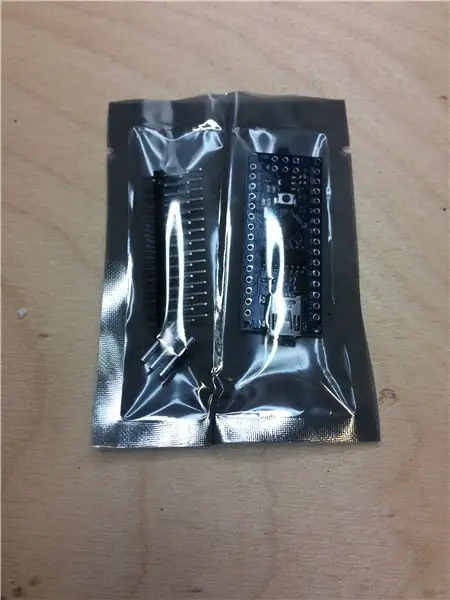



Сатылбаган Нано менен баштаңыз. Булар, адатта, керектүү пин төбөлөрү менен келет. Баштыктардын бирин сындырыңыз же 2 төөнөгүчкө бөлүңүз. Үч талап кылынат. Эгерде сиз зым кескичтерди колдонсоңуз, кескениңизде эки бөлүктү кармап туруңуз, анткени алар учуп кетиши керек, айрыкча кичинекей бөлүгү.
2-кадам:



Наного казыктарды ширетүү учурунда мен кармагыч катары нано розеткасын колдонгум келет. Сиз ошондой эле ширетилбеген нан тактасын колдонсоңуз болот. Көрсөтүлгөндөй үч 2-төөнөгүчтү розеткага салыңыз. Нанону үстүнө кой. Биз 5V, GND, D8 жана D9 колдонгон казыктарды колдонобуз. Ар бир баштыктын бир казыгын ээрчиңиз, андан кийин баштыктын тактага түшүп калганын текшерүү үчүн капталдан караңыз. Болбосо, бирөөнү кайра ысытыңыз жана ылдый басыңыз. Андан кийин, ар бир баштыктын башка пинин ширетүү.
3 -кадам:



Бизге кереги жок эки казык бар, андыктан аларды кесип салса болот. Манжаңызды кескичтин үстүнө коюңуз, анткени пин учуп кетет. Нанону акрил кармагычка салыңыз. Көрсөтүлгөндөй ар бир төөнөгүчтү бүгүңүз. Бардык казыктар болжол менен 20 градуска бурулушу керек.
4 -кадам:




Эми LED тилкесин чогултуу убактысы келди. Тилкенин эки бөлүмү бар: бири 6 светодиод, экинчиси жабышчаак таянычы бар 1 LED. Эгерде сиз мен колдонгон LED диоддорун колдонсоңуз (үстүндө GND менен APA102), анда 6 зым талап кылынат. 2 дюймдук зымдар менен баштаңыз. Мен Seeed Grove кабелинен үзүлгөн зымдарды колдоном, бирок болжол менен 24 калибрдеги бардык зымдар аткарылат. Ар бир зымды учунан 2 ммдей жакын жерде сыйрып алыңыз да, ширетүүнү колдонуңуз (бул калай деп аталат).
5 -кадам:

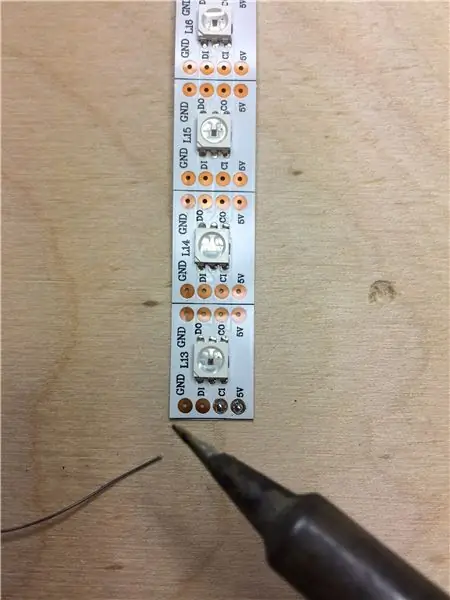

LED тилкелеринин жаздыкчаларына ширетүүнү колдонуңуз. Киргизүү аянтчалары 4 болуп саналат, алардын 2си көбүнчө DI жана CI деп белгиленген. 6 LED тилкеси үчүн, кирүүчү аянтчалар гана калай керек. Жалгыз LED үчүн, киргизүү жана чыгаруу аянтчалары да ширетүүгө муктаж. Эки тилкени GND GNDге, COI CIге, DOго DIге жана 5Vдан 5Vга туташкандай кылып бириктирүү керек. Бул сүрөттөрдө бардык зымдар бирдей узундукта, бирок чындыгында узундугу эки тилкенин ортосунда 90 градуска бурулуш үчүн өзгөрсө жакшы иштейт.
6 -кадам:



Эми тилкени Nano ассамблеясына туташтырууга убакыт келди. Адегенде казыктарды калайлаңыз. D8 жана D9 төөнөгүчтөрүнө эки зымды туташтырыңыз. Жабышкак, жалгыз LED тилкесинен колдоону алып салыңыз жана акрилге жабыштырыңыз, ошондо LED болжол менен ортодо болот. Эки зымды тилкеге туташтырыңыз. D9 CIге, D8 DIге туташат. LED тилкесинин жыштыгын LED тилкесинин жыйындысына кошуңуз.
7 -кадам:
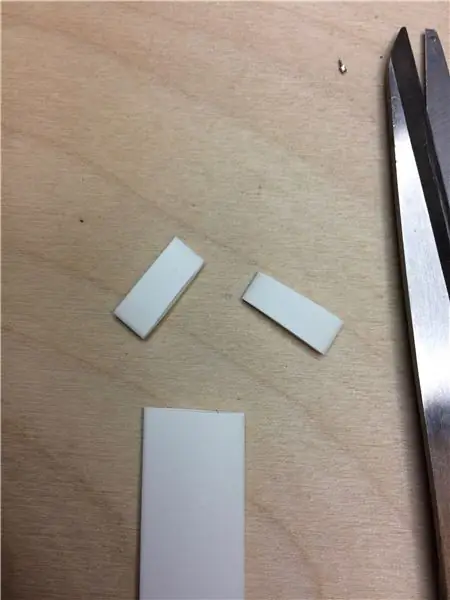



6 LED тилкесинин эки учуна кичи түтүктү кошуңуз. Тилке тегерек болуп түзүлөт жана бул эки учу тийип калат. Кууш түтүк кыска туташууну алдын алат. Түтүктүн кичирейишине жылуулук тапанчасын колдонуңуз.
8 -кадам:

LED тилкесин тегерек кылып түзүңүз, зарыл болгон учурда зымдын позициясын тууралаңыз. Бурама тешиктер тегеректин сыртында болушу керек. Зымдарды бүгүп жатканда, ширетүүчү түйүндөрдү өтө көп механикалык стресске учуратуудан сак болуңуз.
9 -кадам:



Эми кар бүртүгүн чогултуу убактысы келди. Артка баштаңыз жана сэндвичти өйдө карай куруңуз. Бурамаларды артка салып, арт жагын бетке кой. Нано курамын үстүнө коюңуз.
10 -кадам:



Биринчи ачык боштукту кошуңуз, тилкени ортодогу тешиктен түртүп. Кийинки аяз акрил кар бүртүгү болуп саналат. Зымдарды бир аз тууралоо керек болушу мүмкүн. Кар бүртүгү турганда, ар бир светодиодду кар бүртүкчөсүнүн ички тегерегиндеги оюкка түртүңүз.
11 -кадам:



Үстүнкү боштукту кошуңуз. Тилкенин үстү ачык бөлүктүн үстү менен бирдей болушу керек. Диффузорду үстүнө коюңуз.
12 -кадам:
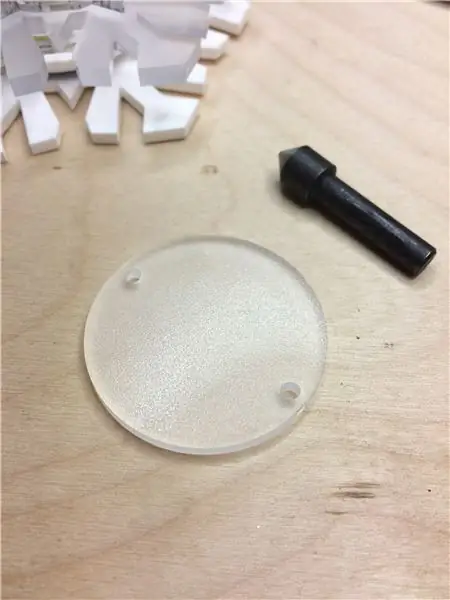


Акрилдин алдыңкы суук бөлүгүнө контейнер керек, ошондо жалпак баш бурамалар акрилдин бети менен бирдей болот. Акрилди бир колуңуз менен кармап, тешиктин үстүнө коюп, триггерди тартып, бир нече секундага басыңыз. Сиз бурама менен текшерип, анын аккандыгын текшере аласыз, андан кийин аны оңдоо үчүн канча жолу керек болсо, ошону кайталаңыз.
Чөгүп кеткенден кийин, алдыңкы бөлүгүн кар баскан сэндвичибиздин үстүнө кой.
BTW Мен бул контейнерди Home Depotтон сатып алдым.
13 -кадам:




Азыр бутерброд бүттү, бирок бурамалар туура эмес. Биз ар бир бураманы сууруп алып, аны арт жагынан түртүшүбүз керек. Тешикти тегиздөөдө жардам берүү үчүн, бир винттин учуна карама -каршы коюңуз. Андан кийин кар бүртүкчөсүн кармап, башка бураманы сууруп алып, аны артка түртүңүз. Чыгуу же кирүү үчүн бурагычты колдонуу керек болушу мүмкүн. Каршы чыгууну кошуңуз. Башка бурама үчүн кайталаңыз.
14 -кадам:

Сэндвич азыр толугу менен чогултулду, бирок боштуктарды текшерүү керек болушу мүмкүн. Бир зым көп учурда эки бөлүктүн ортосунда жол табат жана курч шайманды колдонуп кайра борборго түртүшү керек болот.
15 -кадам:

Кар бүртүгү бүтүп калды.
Программалоо Arduino менен шайкеш келген ар кандай программа менен аткарылышы мүмкүн. Мен программалоо үчүн өзүмдүн Scridgets программамды колдоном. Мен HEX файлын ASAP ылайыктуу программасы менен камсыздайм. Файлды нанога Arduino менен жеткирилүүчү AvrDude аркылуу жүктөөгө болот.
Сунушталууда:
Батарея менен иштөөчү LED Light (s) Solar Charging менен: 11 кадам (Сүрөттөр менен)

Батарея менен иштөөчү LED Жарыгы (лары) Күндүн кубаттуулугу менен: Аялым самын жасоону үйрөтөт, анын сабактарынын көбү кечинде болчу, кышында бул жерде саат 16:30 чамасында караңгы кирип калат, анын кээ бир окуучулары бизди табууда кыйналышкан. үй Бизде маңдайкы жазуу бар болчу, бирок көчө лигасы менен да
Howto: Rpi-imager жана сүрөттөр менен Raspberry PI 4 Headless (VNC) орнотуу: 7 кадам (Сүрөттөр менен)

Howto: Rpi-imager жана сүрөттөр менен Raspberry PI 4 Headless (VNC) орнотуу: Мен бул блогумда кызыктуу долбоорлордун топтомунда бул Rapsberry PI колдонууну пландап жатам. Аны текшерүүдөн тартынбаңыз. Мен Raspberry PIди колдонууну каалагам, бирок жаңы жерде клавиатура же чычкан жок болчу. Мен Raspberry орнотконума бир топ убакыт болду
LED Strip Snowflake / Star Animations: 5 кадам

LED Strip Snowflake / Star Animations: Мен башка долбоордон калган LED диаметри менен Рождестволук жасалганы кантип курганым жөнүндө кичинекей жол. План, программалык камсыздоо жана анимация файлдары берилет. Бул долбоор төмөнкү youtube видеосунан шыктандырылган
Жөнөкөй кадамдар жана сүрөттөр менен компьютерди кантип ажыратуу керек: 13 кадам (сүрөттөр менен)

Жөнөкөй кадамдар жана сүрөттөр менен компьютерди кантип ажыратуу керек: Бул компьютерди кантип ажыратуу керектиги жөнүндө көрсөтмө. Негизги компоненттердин көбү модулдук жана оңой эле алынып салынат. Ошентсе да, бул боюнча уюштуруу маанилүү. Бул сизди бөлүктөрдү жоготпоого, ошондой эле кайра чогултууга жардам берет
P10 LED дисплейи менен DMDди колдонуу менен Score Board долбоору: 6 кадам (Сүрөттөр менен)

P10 LED дисплейи менен DMDди колдонуу менен Score Board долбоору: Көп учурда биз футбол стадионунда жолугушабыз; табло катары кызмат кылган алп LED тактасы бар. Башка спорттук талаада да, биз көбүнчө LEDден жасалган дисплейдин таблосун билебиз. Мүмкүн болбогону менен, бизди дагы бир талаа дагы
